Question :
Comment configurer la connexion à Outlook avec un dossier de surveillance ?
Réponse :
Pour configurer l'application Connect to Outlook avec un dossier de surveillance, veuillez procéder comme suit :
Tout d'abord, nous devons installer l'application Connect to Outlook. Si elle n'est pas encore installée, suivez les instructions de l'article suivant : Comment installer DocuWare Desktop Apps?
1. Accédez à la page "Configurations" à partir du menu déroulant situé à côté du nom d'utilisateur.
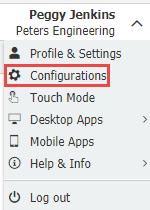
2. Sélectionnez le plugin Outlook Email, puis sélectionnez Nouvelle configuration. Une fois la configuration sélectionnée, choisissez l'option "Dossier de surveillance" dans le menu déroulant.
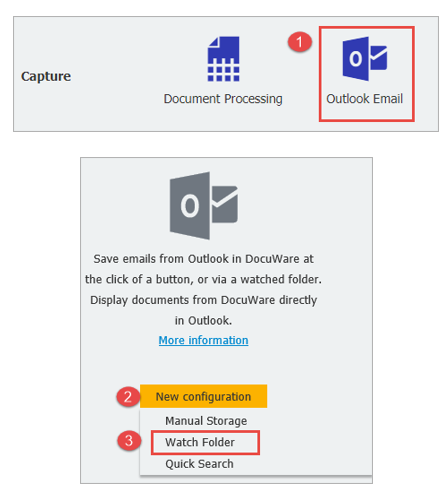
3. La fenêtre pop-up ci-dessous doit s'afficher, puis sélectionnez "OK".
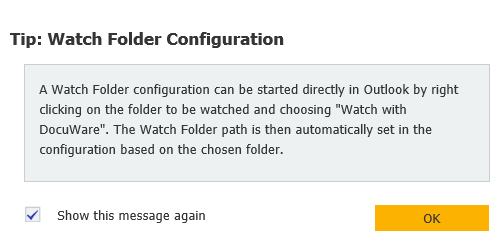
4. Ouvrez Outlook et cliquez avec le bouton droit de la souris sur le dossier que vous souhaitez surveiller. Sélectionnez l'option "Surveiller avec DocuWare".
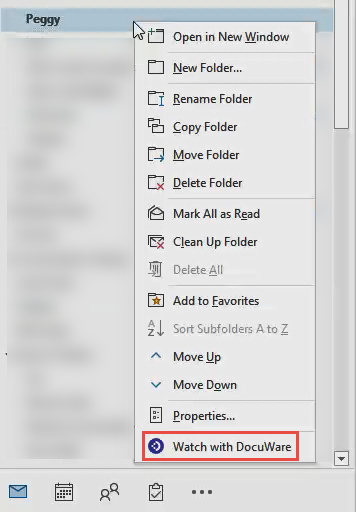
4. Vous êtes alors redirigé vers l'onglet Dossier surveillé de la configuration d'Outlook Email. Ici, vous avez la possibilité d'importer à partir des sous-dossiers du dossier surveillé ou de créer un filtre pour spécifier les courriers électroniques à stocker dans DocuWare en fonction de certaines propriétés.
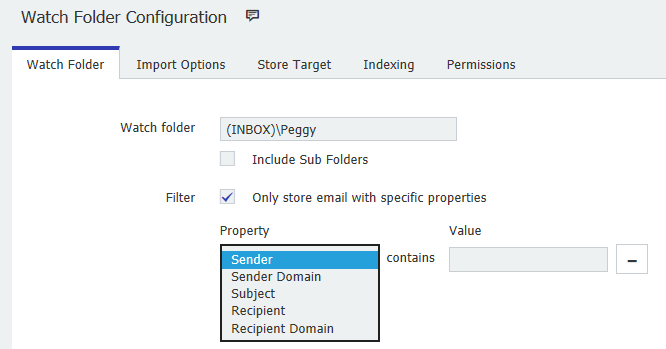
5. L'onglet Options d'importation permet de sélectionner les options d'importation souhaitées. Vous pouvez ainsi personnaliser davantage la manière dont les messages électroniques sont stockés dans DocuWare.
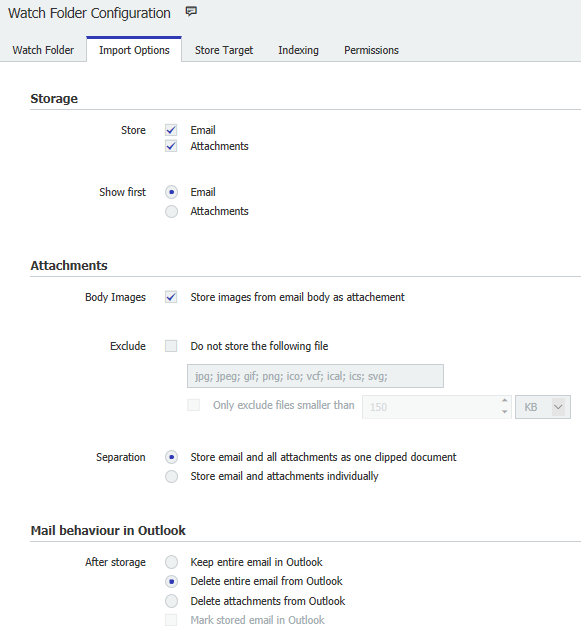
6. Dans l'onglet Cible d'archivage , vous pouvez sélectionner l'endroit où l'e-mail Outlook sera envoyé ou archivé.
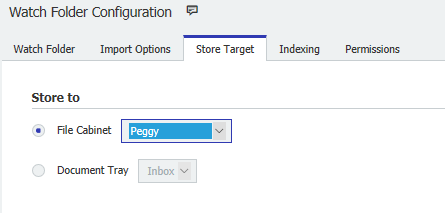
7. Dans l'onglet Indexation , choisissez une boîte de dialogue de stockage et au moins un champ d'indexation.
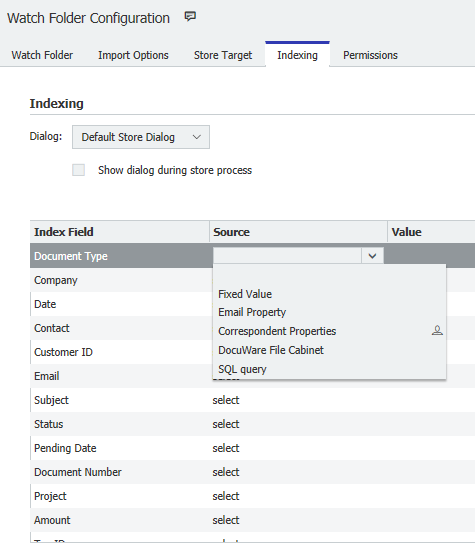
8. Dans l'onglet Permissions, nous avons la possibilité d'accorder aux utilisateurs le droit d'utiliser ou d'administrer cette configuration.
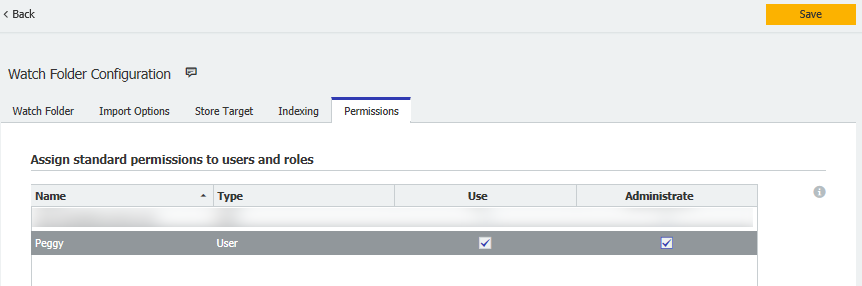
Il estrecommandé de redémarrer Outlook et d'exécuter l'application en tant qu'administrateur. Après avoir actualisé le client Web, votre courrier électronique Outlook devrait se trouver dans le lieu de stockage que vous avez choisi.

Le KBA s'applique aussi bien aux organisations en nuage qu'aux organisations sur site.
Veuillez noter : Cet article est une traduction de l'anglais. Les informations contenues dans cet article sont basées sur la ou les versions originales des produits en langue anglaise. Il peut y avoir des erreurs mineures, notamment dans la grammaire utilisée dans la version traduite de nos articles. Bien que nous ne puissions pas garantir l'exactitude complète de la traduction, dans la plupart des cas, vous la trouverez suffisamment informative. En cas de doute, veuillez revenir à la version anglaise de cet article.


